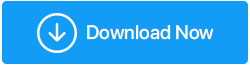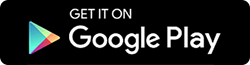การใช้ซอฟต์แวร์กู้คืนรูปภาพปลอดภัยหรือไม่ ถ้าใช่ แล้วอย่างไร?
เผยแพร่แล้ว: 2020-10-22การกู้คืนเป็นหนึ่งในคุณสมบัติที่มีประโยชน์ที่สุดโดยไม่คำนึงถึงประเภทไฟล์ที่คุณทำหาย จาก iPad อันมีค่าของคุณไปยังคอมพิวเตอร์ส่วนบุคคล ข้อมูลอาจสูญหายได้จากทุกที่ จากนั้นคุณก็เริ่มมองหาซอฟต์แวร์กู้คืน

จากเอกสาร ไฟล์ข้อความ รูปภาพ และวิดีโอที่สูญหาย คุณพยายามกู้คืนให้ได้มากที่สุด อย่างไรก็ตาม เครื่องมือก็มีข้อจำกัด นอกจากนี้ คุณต้องเริ่มจัดลำดับความสำคัญของไฟล์ที่คุณต้องการกู้คืน เนื่องจากเอกสารเป็นสิ่งที่คุณอาจมีอยู่แล้วในอีเมลเป็นไฟล์แนบ ดังนั้นการกู้คืนเอกสารจะเสียเวลาและ MB ฟรีที่คุณได้รับสำหรับการกู้คืน
ไฟล์ประเภทที่สำคัญที่สุดประเภทหนึ่งที่คุณสามารถกู้คืนได้คือรูปภาพซึ่งครอบคลุมพื้นที่จัดเก็บข้อมูลส่วนใหญ่ในอุปกรณ์ของคุณ ตั้งแต่การดาวน์โหลดรูปภาพอัตโนมัติจาก WhatsApp (Wi-Fi) ไปจนถึงการแชร์รูปภาพนับล้านบนแพลตฟอร์มโซเชียลมีเดีย อุปกรณ์ของคุณเต็มไปด้วยรูปภาพ แม้ว่าหลายๆ รูปจะไม่ได้มีประโยชน์อะไร แต่เมื่อคุณทำหายโดยไม่ได้ตั้งใจ คุณพยายามกู้คืนรูปภาพเหล่านั้นทั้งหมด
สูญเสียรูปภาพจากอุปกรณ์ของคุณ & กู้คืนรูปภาพเหล่านั้น
ความคิดที่จะสูญเสียช่วงเวลาที่น่าจดจำในภาพถ่ายทำให้ฉันหนาวสั่น และฉันเริ่มคิดที่จะรักษามันให้ปลอดภัย ขณะนี้ มีหลายวิธีที่คุณสามารถจินตนาการได้ว่าจะบันทึกรูปภาพของคุณไม่ให้สูญหาย รวมถึงการเก็บไว้ในฮาร์ดไดรฟ์หรือที่เก็บข้อมูลบนคลาวด์ อย่างไรก็ตาม คำถามหลักอยู่ที่นี่ วิธีที่คุณสามารถสูญเสียภาพถ่ายอันมีค่าของคุณคืออะไร?
ให้ฉันบอกคุณว่าอาจมีสาเหตุหลายประการที่ทำให้ภาพเสีย & เมื่อพวกเขาหายไป ความรู้สึกไม่ดีเลย & ทั้งหมดที่คุณต้องการคือ รับภาพเหล่านั้นกลับคืนมา
สาเหตุที่รูปภาพของคุณถูกลบหายไป
สาเหตุหลักบางประการที่คุณอาจทำให้ภาพอันมีค่าของคุณสูญหายได้มีดังนี้:
- เผลอลบภาพทีละภาพหรือทั้งโฟลเดอร์
- การโจมตีของไวรัสและมัลแวร์
- ไม่มีการสำรองข้อมูล
- ฮาร์ดไดรฟ์หรือการ์ด SD เสียหาย
- การจัดรูปแบบโดยตั้งใจหรือไม่ตั้งใจ
- การถอดฮาร์ดไดรฟ์ในลักษณะคร่าวๆ หรืออย่างไม่เหมาะสม
- ตัดไฟขณะถ่ายโอนรูปภาพจากเครื่องหนึ่งไปยังอีกเครื่องหนึ่ง

ด้านบนนี้ไม่ใช่เหตุผลเดียวที่อาจทำให้รูปภาพหาย แต่สาเหตุหลักๆ มีการระบุไว้ข้างต้น ดังนั้นโปรดใช้ความระมัดระวังในขณะถ่ายโอนหรือบันทึกรูปภาพ และหากคุณสูญเสียภาพถ่ายอันมีค่าของคุณ การใช้ซอฟต์แวร์เพื่อกู้คืนรูปภาพเป็นทางออกที่ดีที่สุด แต่ จะปลอดภัยหรือไม่ที่จะใช้ซอฟต์แวร์กู้คืนรูปภาพ
การใช้ซอฟต์แวร์กู้คืนรูปภาพฟรีปลอดภัยหรือไม่
คุณแน่ใจหรือว่าซอฟต์แวร์กู้คืนรูปภาพฟรีจะกู้คืนรูปภาพจากระบบตามที่เป็นอยู่
ซอฟต์แวร์กู้คืนรูปภาพฟรีจะสามารถกู้คืนรูปภาพจากฮาร์ดไดรฟ์ภายนอกหรือฮาร์ดไดรฟ์ที่เสียหายได้หรือไม่
เมื่อคุณจะเริ่มคิดที่จะเลือกใช้ซอฟต์แวร์กู้คืนรูปภาพ คำถามเหล่านี้และคำถามอื่นๆ อีกมากมายจะอยู่ในใจคุณ นอกจากนี้ เราจะไม่ดูแลหรือสร้างข้อมูลสำรอง นอกจากว่าเราสูญเสียข้อมูลเพียงครั้งเดียว เห็นได้ชัดว่า หากนี่เป็นครั้งแรกที่คุณทำรูปภาพหาย จะไม่มีข้อมูลสำรองในการเรียกค้นรูปภาพ
คุณต้องการรูปถ่ายที่ไม่ดีจริงๆหรือ?
ภาพถ่ายเป็นส่วนสำคัญในชีวิตของเราเมื่อเราบันทึกช่วงเวลาที่ดีที่สุดและแย่ที่สุดไว้ในนั้น แต่เวลาที่เราเสียช่วงเวลาเหล่านั้นไปด้วยเหตุผลต่างๆ กัน มันก็เหมือนกับว่าส่วนสำคัญหายไป และใช่ คุณจะทำทุกอย่างเพื่อให้ได้ภาพเหล่านั้นกลับมา เพราะมีเพียงคุณเท่านั้นที่รู้ถึงความสำคัญของภาพ
แต่เพื่อให้ได้ภาพถ่ายเหล่านั้นกลับมา คุณไม่สามารถเลือกสิ่งที่จะเป็นอันตรายต่อระบบทั้งหมดของคุณได้ ตัวอย่างเช่น การดาวน์โหลดและติดตั้งซอฟต์แวร์กู้คืนรูปภาพฟรีที่อาจทำให้สิ่งต่างๆ แย่ลง & แทนที่จะกู้คืน ลบรูปภาพเหล่านั้นอย่างถาวรหรือทำให้ระบบเสียหาย
นั่นเป็นสาเหตุว่าทำไมคุณถึงต้องการรูปถ่ายที่แย่ขนาดนั้น? และหากคำตอบของคุณคือ ใช่ เราเชื่อมั่นอย่างยิ่งว่าคุณควรเลือกใช้ซอฟต์แวร์กู้คืนรูปภาพระดับพรีเมียมเสมอ เนื่องจากมีการรับประกันการกู้คืนและรักษาความปลอดภัยให้อยู่ในอันดับต้นๆ
ซอฟต์แวร์กู้คืนรูปภาพแบบเสียเงินและฟรีมีความแตกต่างกันมากมาย อย่างไรก็ตาม เราได้ชี้ให้เห็นบางส่วนในตารางด้านล่าง:
| ด้าน | ซอฟต์แวร์กู้คืนรูปภาพฟรี | ซอฟต์แวร์กู้คืนรูปภาพระดับพรีเมียม |
|---|---|---|
| การรักษาความลับของข้อมูล | ไม่ | ใช่ |
| ความสมบูรณ์ของข้อมูล | ไม่ | ใช่ |
| รับประกันการฟื้นตัว | ไม่ | ใช่ |
| การสแกนอย่างละเอียด | ไม่ | ใช่ |
| ขนาดพื้นที่เก็บข้อมูลการกู้คืน | ถูก จำกัด | ไม่ จำกัด |
ตอนนี้ เรารู้ว่าคุณจะต้องประนีประนอมหลายอย่าง หากคุณต้องการใช้ซอฟต์แวร์กู้คืนรูปภาพฟรี ขอแนะนำว่าอย่าเข้าถึงซอฟต์แวร์ดังกล่าว นอกจากนี้ การกู้คืนรูปภาพยังเป็นสิ่งที่ต้องใช้รูปภาพเพื่อให้กลับมาอยู่ในสภาพเดิม แต่มีความเป็นไปได้ที่คุณภาพของรูปภาพอาจมีปัญหากับซอฟต์แวร์กู้คืนรูปภาพฟรี ดังนั้น การเลือกซอฟต์แวร์กู้คืนรูปภาพระดับพรีเมียมจึงเป็นวิธีที่ปลอดภัยในการนำรูปภาพที่ถูกลบกลับคืนมา และนี่คือที่ที่เรามีเครื่องมือที่เหมาะสำหรับคุณ มันมีคุณสมบัติด้านความปลอดภัยระดับแนวหน้า & ให้คุณกู้คืนรูปภาพอย่างไม่มีที่ติ Systweak Photos Recovery

การกู้คืนภาพถ่าย Systweak & วิธีการทำงาน
Systweak Photos Recovery ถือเป็นหนึ่งในเครื่องมือที่ดีที่สุดและมีประสิทธิภาพในการกู้คืนภาพถ่ายอันมีค่าของคุณ เพื่อช่วยดึงรูปภาพของคุณกลับคืนมา จากสถานการณ์ที่คุณลบรูปภาพโดยไม่ได้ตั้งใจหรือฟอร์แมตทั้งไดรฟ์ เครื่องมือนี้กู้คืนรูปภาพได้ นอกจากนี้ หากภาพถ่ายถูกลบออกจากไดรฟ์จัดเก็บข้อมูลภายนอกด้วย (การ์ดหน่วยความจำ/แฟลชไดรฟ์ USB) Systweak Photos Recovery ยังสามารถกู้คืนภาพดิจิทัลเหล่านั้นได้ เมื่อเครื่องมือนี้ได้รับการกล่าวถึงอย่างมาก ก็ถึงเวลาที่เราจะสำรวจคุณลักษณะต่างๆ มากมายเพื่อดูว่ามันคุ้มค่ากับเวลาของเราหรือไม่:
1. หน้าแรก
เนื่องจากเครื่องมือการกู้คืนภาพถ่าย Systweak สามารถทำงานร่วมกับระบบปฏิบัติการ Windows ได้อย่างสมบูรณ์ เรามา เริ่มด้วยการดาวน์โหลดเครื่องมือนี้ บนพีซีของคุณ โพสต์การดาวน์โหลดสำเร็จ ปล่อยให้กระบวนการติดตั้งเสร็จสิ้น & เปิดเครื่องมือการกู้คืนรูปภาพ เมื่อเปิดตัว มุมมองแรกที่คุณจะเห็นคือหน้าแรกของเครื่องมือ Systweak Photos Recovery
ดาวน์โหลดเครื่องมือการกู้คืนภาพถ่าย Systweak
สิ่งต่างๆ นั้นสามารถอธิบายได้ด้วยตนเอง อย่างไรก็ตาม คุณต้องเลือกไดรฟ์จากแท็บใดแท็บหนึ่ง (ฮาร์ดไดรฟ์หรืออุปกรณ์แบบถอดได้) ที่คุณต้องการให้สแกน โปรดทราบว่าไดรฟ์ใดก็ตามที่คุณเลือกจะต้องเป็นไดรฟ์เดียวกับที่รูปภาพของคุณสูญหาย นั่นเป็นสาเหตุที่เครื่องมือกำลังสแกนเส้นทางเฉพาะเพื่อการกู้คืนภาพถ่ายที่ไร้ที่ติ
นอกจากนี้ หากคุณมองลงมาใกล้ๆ เริ่มสแกนเลย การเลือกวิธีการสแกนก็มีความสำคัญ ระหว่างการสแกนแบบลึกและแบบเร็ว
ตัวอย่างเช่น ในกรณีนี้ ฉันเลือกไดรฟ์ Windows C ด้วยวิธีการสแกนอย่างรวดเร็วและ แตะที่ Start Scan Now 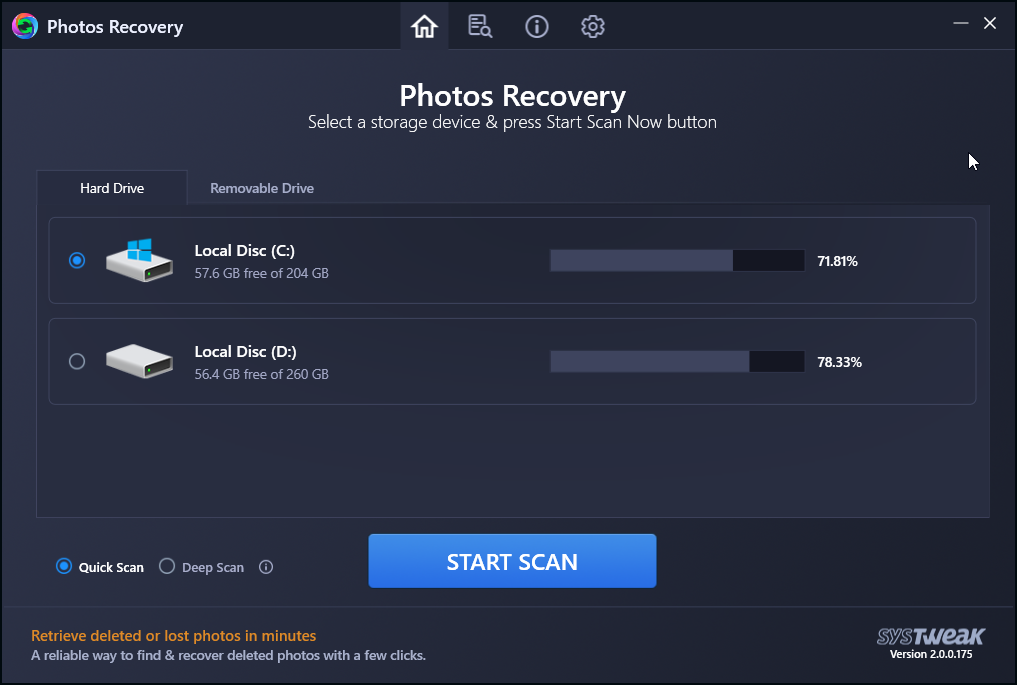
2. ผลการค้นหา
โพสต์การเลือกเส้นทางและวิธีการสแกน การกู้คืนรูปภาพจะเริ่มค้นหาไฟล์ทั้งหมดในตำแหน่งที่เลือกรวมถึงรูปภาพที่ถูกลบ เนื่องจากเป็นการสแกนอย่างรวดเร็ว การสแกนจะเสร็จสิ้นภายในไม่กี่วินาที

เมื่อการสแกนเสร็จสิ้น ผลลัพธ์อาจทำให้คุณตกใจ อาจถึงเวลาแล้วที่จะได้รูปภาพเหล่านั้นกลับมาพร้อมกับรูปภาพอื่นๆ ที่ฉันจำไม่ได้เลย
3. การกู้คืน
หลังจากขั้นตอนการสแกนเพื่อค้นหารูปภาพที่ถูกลบไปแล้ว คุณจะมีข้อมูลทั้งหมดอยู่ตรงหน้าคุณในมุมมองรายการ หากต้องการเปลี่ยนมุมมอง คุณสามารถคลิกที่ Tree View ซึ่งเหมือนกับ Windows File Explorer
จากที่นี่ คุณสามารถคลิกที่รูปภาพแต่ละรูปเพื่อดูตัวอย่าง หรือเพียงคลิกกู้คืนเพื่อกู้คืนรูปภาพที่ระบุที่ถูกลบทั้งหมด หรือจะเลือกรูปภาพแต่ละรูปก็ได้

ด้านล่างตัวอย่าง คุณจะสามารถดูรายละเอียดทั้งหมดเกี่ยวกับรูปภาพที่ถูกลบ เนื่องจากคุณใช้ซอฟต์แวร์กู้คืนรูปภาพบริการระดับพรีเมียม คุณภาพของรูปภาพที่กู้คืนจะไม่ลดลง
4. การตั้งค่า
ตอนนี้คุณพอใจกับผลลัพธ์ที่ได้จากซอฟต์แวร์กู้คืนรูปภาพอันทรงพลังแล้ว มาดูส่วนการตั้งค่ากัน ในกรณีที่คุณต้องการทำการเปลี่ยนแปลงเล็กน้อยเพื่อปรับแต่งเครื่องมือตามที่คุณต้องการ ให้แตะที่ไอคอนรูปเฟือง
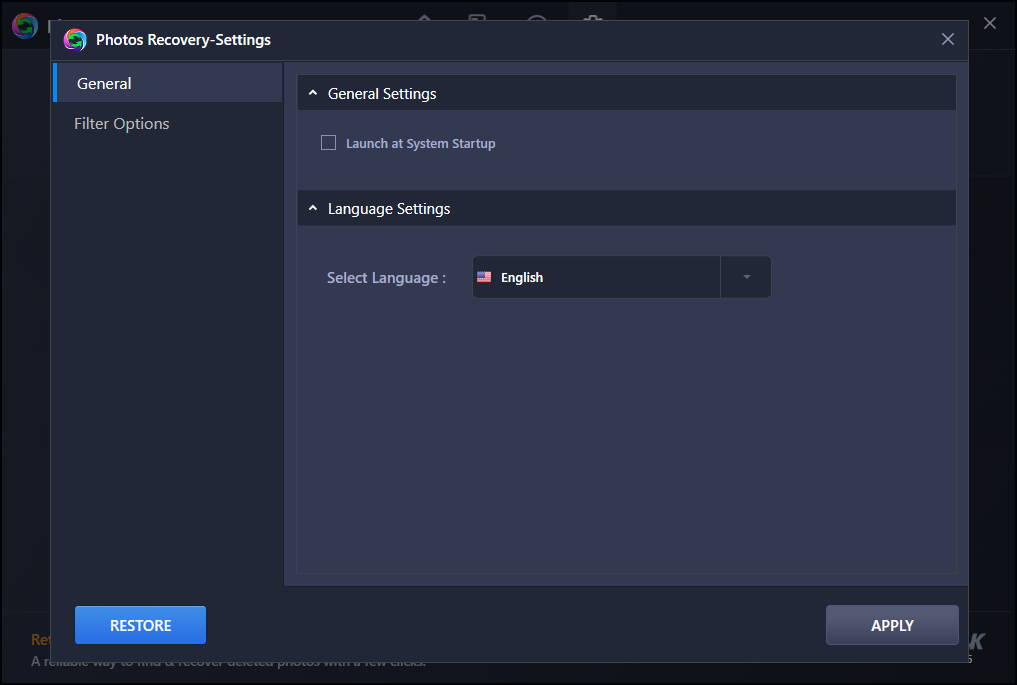
ซึ่งจะเปิดหน้าต่างการตั้งค่าให้คุณ เมื่อคุณแตะที่การตั้งค่าจากรายการ หน้าด้านบนจะเปิดขึ้นซึ่งคุณสามารถเปลี่ยนแปลงข้อมูลทั่วไปและตัวเลือกตัวกรองในเครื่องมือได้ ตัวอย่างเช่น การตั้งค่าทั่วไปรวมถึงการเปิดตัว Photo Recovery เช่นเดียวกับการควบคุมการแสดงผลด้วยคุณสมบัติการเลือกภาษา
ในขณะที่ตัวเลือกตัวกรองนั้นลึกกว่าเล็กน้อยเพราะผลลัพธ์เป็นสิ่งที่ทุกคนวัดความสำเร็จของเครื่องมือ ดังนั้นเมื่อคุณแตะที่ตัวเลือกตัวกรอง จะมีสองส่วน วิธีการสแกนที่คุณมีอิสระในการใส่ขนาดต่ำสุดและสูงสุดของรูปภาพที่คุณต้องการกู้คืน เป็นเหมือนเกณฑ์ที่คุณใช้เพื่อจำกัดผลลัพธ์ให้แคบลงและกำหนดขีดจำกัดของขนาดรูปภาพ
ส่วนอื่น Scan Option จะถามคุณว่าคุณต้องการเพิ่มเฉพาะรูปแบบรูปภาพทั่วไป (jpeg, jpg, bmp เป็นต้น) หรือรูปแบบอื่นๆ ด้วยหรือไม่ เนื่องจากมีรูปแบบรูปภาพหลายร้อยรูปแบบ เราจึงไม่มีความคิดใดๆ เกี่ยวกับ & อาจเกิดขึ้นได้ว่ารูปภาพใดก็ตามที่คุณต้องการกู้คืนสามารถมีหนึ่งในประเภทรูปภาพที่หายากเหล่านั้น
นี่คือวิธีที่เครื่องมือกู้คืนรูปภาพที่มีประสิทธิภาพนี้ครอบคลุมทุกแง่มุมในการกู้คืนรูปภาพของคุณอย่างประสบความสำเร็จ ตั้งแต่ไดรฟ์ภายในและภายนอก การสแกนอย่างรวดเร็วและลึก ไปจนถึงการกู้คืนรูปภาพประเภทต่างๆ Systweak Photos Recovery เป็นโซลูชันของคุณในการกู้คืนรูปภาพอย่างไม่มีที่ติ
ห่อ
มีหลายวิธีที่อาจสูญเสียรูปภาพ อย่างไรก็ตาม มีหลายวิธีในการกู้คืนรูปภาพเหล่านั้นไม่เท่ากัน นอกจากนี้ ในขณะที่เลือกเครื่องมือการกู้คืนรูปภาพเหล่านั้น คุณต้องระวังเป็นพิเศษเพราะเครื่องมือบางอย่างอาจทำให้ความปลอดภัยของคุณอยู่ในสภาพที่น่าสงสัย ทำวิจัยของคุณและเริ่มใช้เครื่องมือเช่น Systweak Photos Recovery ช่วยให้คุณสามารถดึงไฟล์รูปภาพทุกประเภทที่ถูกลบโดยไม่ได้ตั้งใจหรือสูญหายจากพีซีและอุปกรณ์จัดเก็บข้อมูลอื่นๆ
อ่านต่อไป
วิธีจัดเก็บรูปภาพและวิดีโอทั้งหมดของคุณบนคลาวด์
วิธีการกู้คืนรูปภาพที่ถูกลบจาก iPhone